Отключить обновление и перезапуск и обновление и выключение в Windows 10
Вы можете отключить Обновите и перезапустите а также Обновить и выключить команды в меню Пуск в Windows 10, если они вас раздражают. Как только вы будете следовать инструкциям в этом посте, они никогда не появятся в параметрах питания и в контекстном меню кнопки «Пуск».
Рекламное объявление
По умолчанию Windows 10 настроена на автоматическую установку обновлений. Когда Windows 10 устанавливает накопительные обновления и обновления безопасности, часто требуется перезагрузка, чтобы обновить используемые системные файлы и применить изменения.
Когда требуется перезагрузка, Windows 10 отображает уведомление, в котором вы можете немедленно перезапустить ее или выбрать удобное время для выполнения перезагрузки по расписанию.
Кроме того, Windows 10 изменяет параметры питания и добавляет два дополнительных параметра в меню «Пуск» и меню, вызываемое правой кнопкой мыши в меню «Пуск». Новые записи
Обновите и перезапустите а также Обновить и выключить. Они остаются видимыми, пока вы не завершите установку обновлений в Windows 10.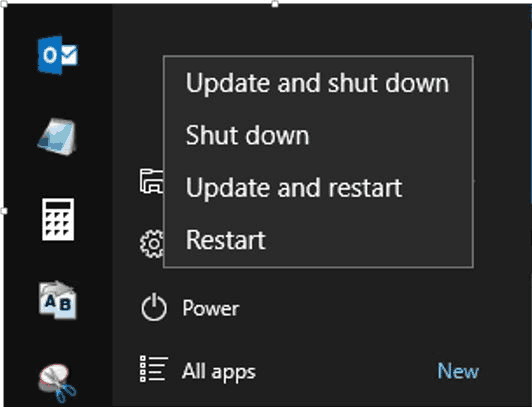
Если вам не нравится их видеть, вы можете использовать два метода, чтобы скрыть эти пункты меню от параметров питания. Первый способ работает во всех выпусках Windows 10, включая Windows 10 Home. Другой связан с инструментом gpedit.msc, который недоступен в некоторых выпусках ОС (например, в Windows 10 Home).
Этот пост покажет вам, как отключить Обновите и перезапустите а также Обновить и выключить команды в меню Пуск Windows 10.
Как отключить обновление и перезапуск и обновление и выключение в Windows 10
- Загрузите следующие файлы реестра.
- Разблокировать скачанный ZIP-архив.
- Распакуйте его содержимое в любую понравившуюся папку.
- Дважды щелкните файл
Отключить Update и shutdown.regчтобы остановить добавление Windows 10 Обновите и перезапустите а также Обновить и выключить команды в меню Пуск. - выход и войдите снова, чтобы применить изменение.
Также есть файл отмены, Восстановить Defaults.reg который восстанавливает поведение меню «Пуск» по умолчанию.
Итак, описанный выше метод работает во всех редакциях Windows 10, включая Windows 10 Home. Вот как это работает.
Как это работает
Приведенные выше файлы реестра изменяют следующий раздел реестра:
HKEY_LOCAL_MACHINE \ SOFTWARE \ Policies \ Microsoft \ Windows \ WindowsUpdate \ AU
Если подраздел AU отсутствует, вам необходимо создать его вручную. Под ключом AU нужно создать 32-битный параметр DWORD НетAUShutdownOption и установите его на 1.

Наконец, если вы используете Pro, Education или Enterprise версия Windows 10, вы можете использовать приложение редактора локальной групповой политики «gpedit.msc» для настройки поведения параметров обновления с помощью графического интерфейса.
Отключить параметры питания обновления в редакторе локальной групповой политики
- Открыть Редактор локальной групповой политики.
- Перейти к Конфигурация компьютера> Административные шаблоны> Компоненты Windows> Центр обновления Windows категория слева.

- Справа найдите Не отображать параметр «Установить обновления и завершить работу» в диалоговом окне «Завершение работы Windows» политика.
- Дважды щелкните по нему и выберите Включено чтобы включить политику, затем щелкните Ok а также Подать заявление.
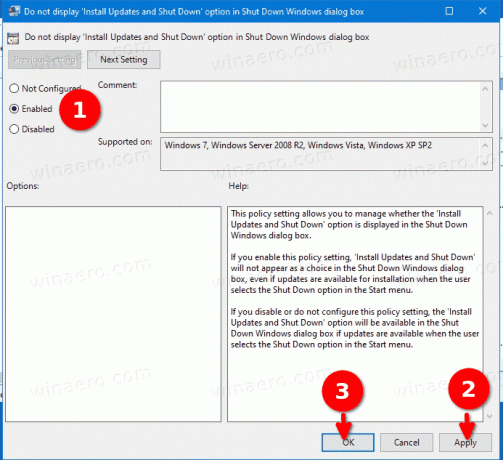
- Изменение должно вступить в силу немедленно.
Вот и все.


